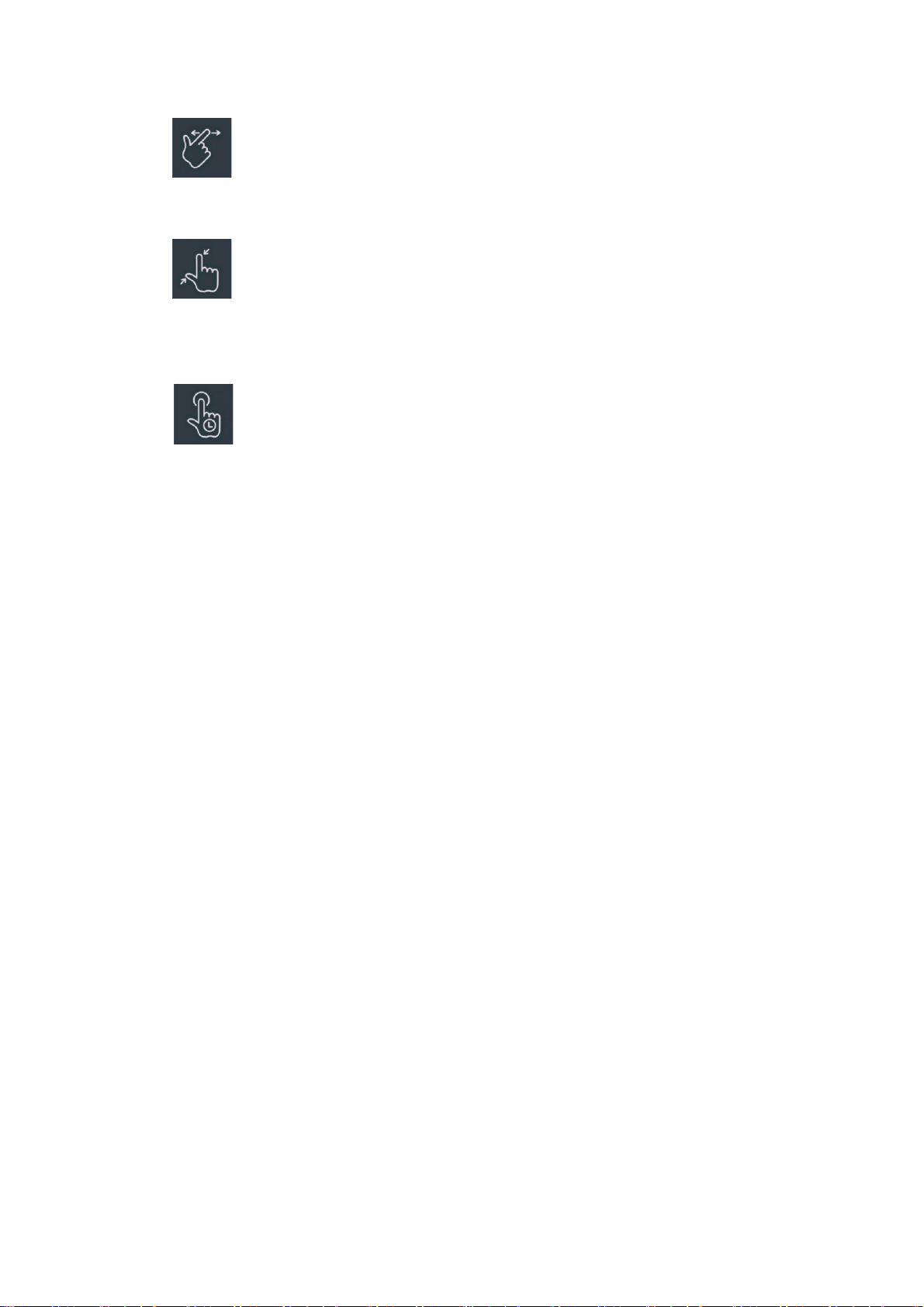4. Gebruik twee vingers om in of uit te zoomen op afbeeldingen en webpagina's.
5. Houd het scherm aangetikt om het pop-upvenster voor geavanceerde instellingen te
openen of over te schakelen naar de bewerkingsstatus.
Apps installeren en verwijderen
Apps installeren uit de Play Store
Het wordt aanbevolen om apps te downloaden en te installeren vanuit de Play Store, die
beschikbaar is op uw apparaat.
Open Play Store om met behulp van trefwoorden of de gegevens op het scherm naar apps
te zoeken.
Tik op het pictogram van een applicatie om de details van de applicatie weer te geven.
Tik op Installeren om apps te downloaden en te installeren.
* Het wordt aanbevolen om apps te downloaden wanneer u bent verbonden met een Wi-Fi-
netwerk.
* U kunt ervoor kiezen om herinneringen te krijgen wanneer er nieuwe updates beschikbaar
komen voor apps die u hebt gedownload. (Kies ja/nee)
Apps verwijderen
U kunt apps als volgt verwijderen:
Houd op het startscherm het app-pictogram aangetikt en ga naar App-info > Verwijderen.
Houd het pictogram van de app in de app-lade aangetikt en selecteer Verwijderen.
Ga naar Instellingen > Apps > App-beheer > App-lijst en selecteer de app. Ga
vervolgens naar App-info en selecteer verwijderen.
* Sommige vooraf geïnstalleerde apps kunnen niet worden verwijderd.
Apps gebruiken
Leer hoe u apps opent, schakelt tussen apps, apps sluit en informatie over apps kunt bekijken.